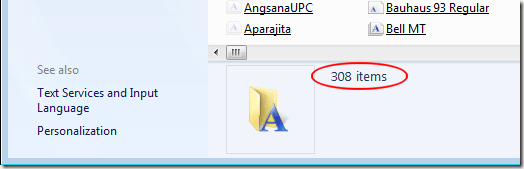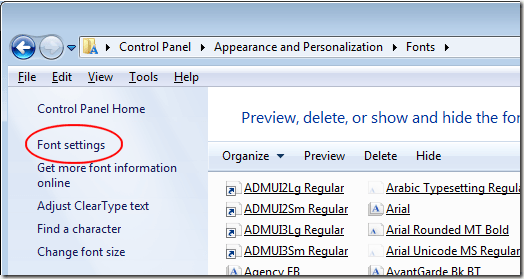一部のWindowsユーザーには不明ですが、これはオペレーティングシステムで、コンピュータ上にフォントを保存して管理するオペレーティングシステムであり、それらを使用する個々のアプリケーションではありません。ワードプロセッサやデスクトップパブリッシャとして、PCにますます多くのフォントが蓄積されています。
Windowsでのフォントのインストールと削除 は簡単ですが、あなたのコンピュータ上のフォントを復元する方法があります。最初にWindowsに同梱されているものだけを含めるようにしました。
フォントが多すぎる理由
p>上記のように、Windowsで管理されているフォントを使用するワープロやスプレッドシートなどのアプリケーションを使用すると、フォントが多すぎるとコンピュータが遅くなる可能性があります。
これらのパフォーマンスの低下は、ロード時間が長くなり、アプリケーションのフォントドロップダウンメニューがほとんど使えなくなり、また、それらのフォントをすべて管理するためにあなたのコンピュータが使いすぎてしまいます。
どれくらいのフォントが多すぎるかを決める。 Windowsにインストールされているフォントの数、PCに保存されているメモリ量、お使いのプロセッサの種類によって異なります。
フォントが多すぎる場合は、不要なフォント。
Windowsのデフォルトフォントを復元する
また、 Windowsを既定のフォント数に復元するには、まず管理者権限を持つアカウントを使用してコンピュータにログインします。次の手順は、Windows Vista、7,8、およびWindows 10で動作します。スタート>コントロールパネル]をクリックします。 [コントロールパネル]ウィンドウで、[表示とパーソナライゼーション]、[フォント]をクリックします。
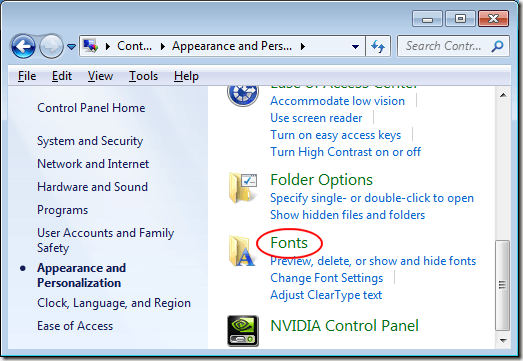
検索ボックスに「開始」をクリックしてフォントフォントコントロールパネル]をクリックします。ご使用のPCにインストールされている各フォントがここにリストされています。 Windowsにインストールしたフォントの数を確認するには、ウィンドウの下部を見てください。
コンピュータのフォントを出荷時のフォントにリセットするには、 Windowsでは、フォント設定というウィンドウの左側にあるリンクをクリックしてください。
ウィンドウの[フォント設定]セクションで、[デフォルトフォント設定を復元する]ボタンをクリックし、画面の指示に従います。
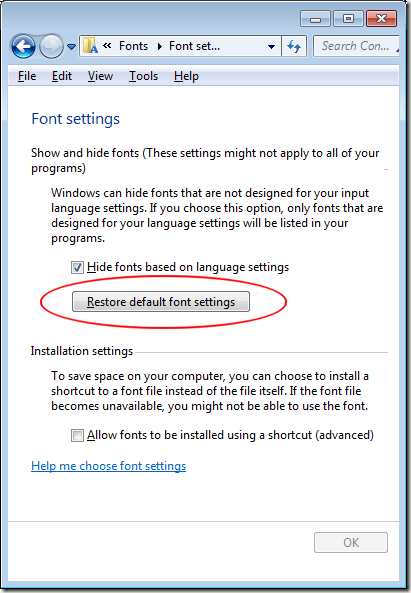
上記のように、Windowsのフォントは、コンピュータやアプリケーションの処理速度が低下する前に、PCにインストールできる汎用フォントはありません。しかし、約2GBのRAMを搭載した適度にパワフルなコンピュータでは、インストールされているフォント数は1,000〜1,200程度になります。
もちろん、お使いのコンピュータでは望まないフォントを1つずつ削除することもできます。しかし、これを行う前に、フォントを削除し、後でアプリケーションの使用可能なフォントのリストに戻すことを望む場合に備えて、すべてのフォントを別の場所にバックアップする必要があります。
実際には、フォントを定期的にバックアップすることは、あなたが望むフォントを探す前に削除しなくても済むようにする良い方法です。お楽しみください!